Task5.标注形状位置公差
2025年09月21日
Task5.标注形状位置公差
Step1.选择命令。单击“注释”工具栏中的 按钮,系统弹出“基准特征符号”对话框。
按钮,系统弹出“基准特征符号”对话框。
Step2.创建基准。在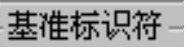 区域的
区域的 文本框中输入D,在
文本框中输入D,在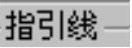 区域的
区域的 下拉列表中
下拉列表中 选项,选择图8.6.30所示的位置放置边线。按住左键并将图框拖动到合适位置,单击左键确认。
选项,选择图8.6.30所示的位置放置边线。按住左键并将图框拖动到合适位置,单击左键确认。
Step3.更改样式。在图形区选取刚创建的基准并右击,在弹出的快捷菜单中选择 命令,此时系统弹出“注释样式”对话框,对该对话框的设置如图8.6.31所示,结果如图8.6.32所示,单击
命令,此时系统弹出“注释样式”对话框,对该对话框的设置如图8.6.31所示,结果如图8.6.32所示,单击 按钮。
按钮。
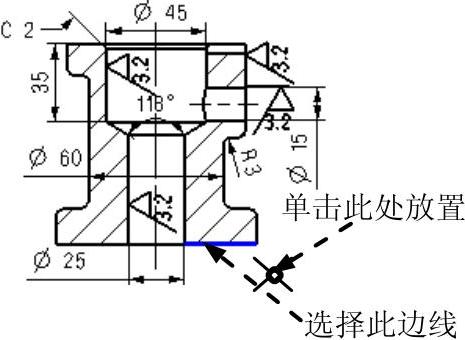
图8.6.30 基准的创建
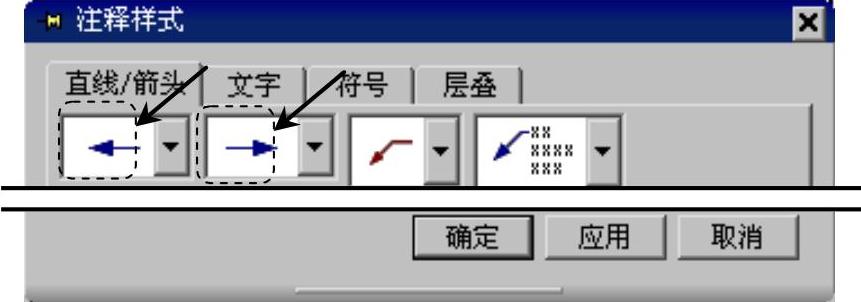
图8.6.31 “注释样式”对话框
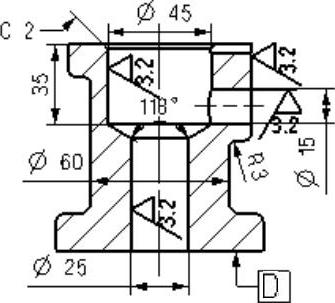
图8.6.32 创建的基准
Step4.编辑形位公差。单击“注释”工具条中的 按钮,系统弹出图8.6.33所示的“注释”对话框。在
按钮,系统弹出图8.6.33所示的“注释”对话框。在 区域的
区域的 下拉列表中
下拉列表中 选项,依次单击
选项,依次单击 和
和 按钮,输入公差值0.01,然后单击
按钮,输入公差值0.01,然后单击 按钮,输入字母D。
按钮,输入字母D。
Step5.放置形位公差。单击该对话框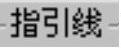 区域的
区域的 按钮,选取图8.6.34所示的位置为指引线的起始位置,按住鼠标左键拖动文本框到图纸合适位置,单击左键确认。
按钮,选取图8.6.34所示的位置为指引线的起始位置,按住鼠标左键拖动文本框到图纸合适位置,单击左键确认。
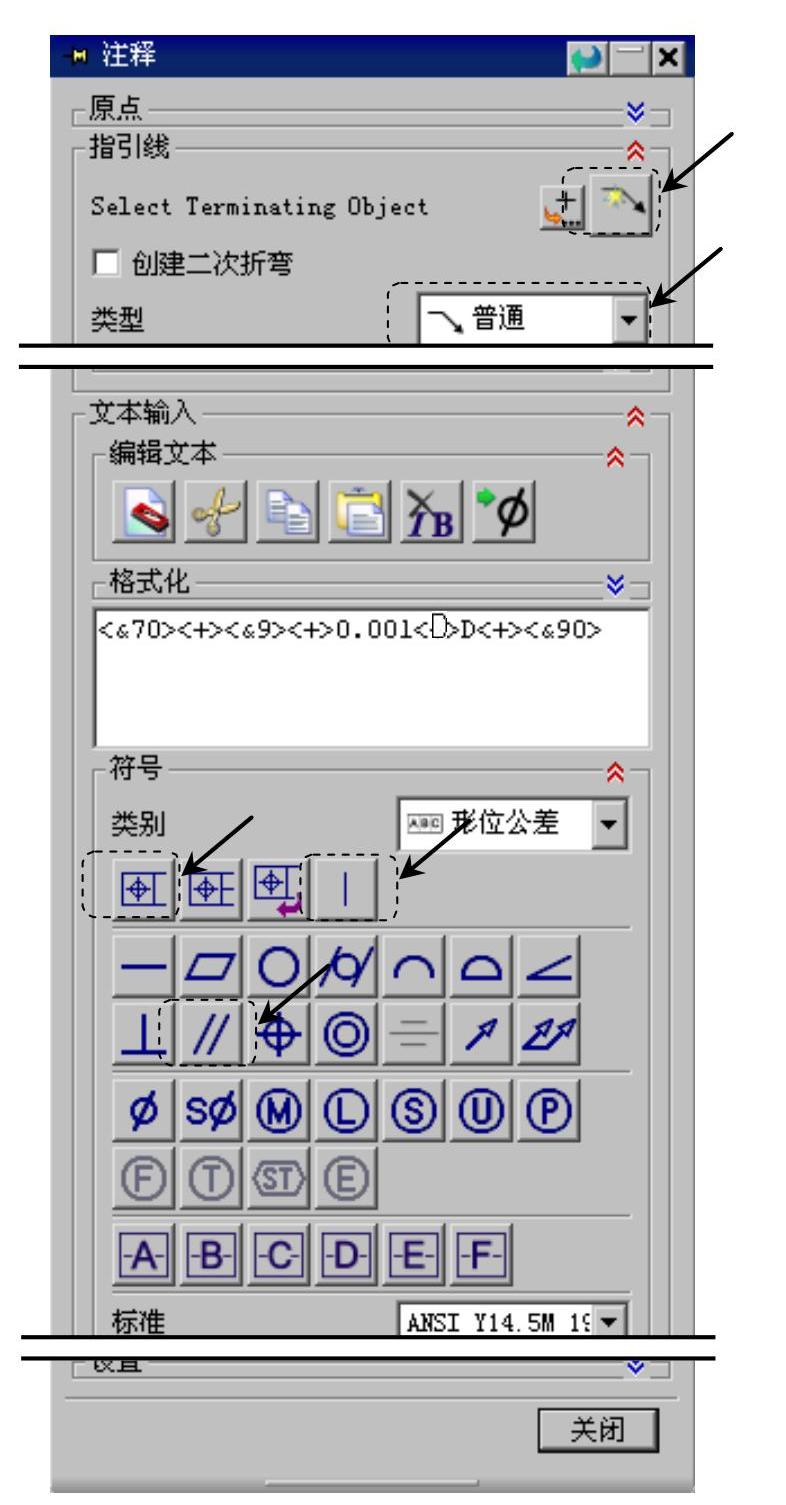
图8.6.33 “注释”对话框
Step6.更改样式。在图形区选取刚创建的形位公差并右击,在弹出的快捷菜单中选择 命令,此时系统弹出“注释样式”对话框,对该对话框的设置如图8.6.31所示,结果如图8.6.35所示。
命令,此时系统弹出“注释样式”对话框,对该对话框的设置如图8.6.31所示,结果如图8.6.35所示。
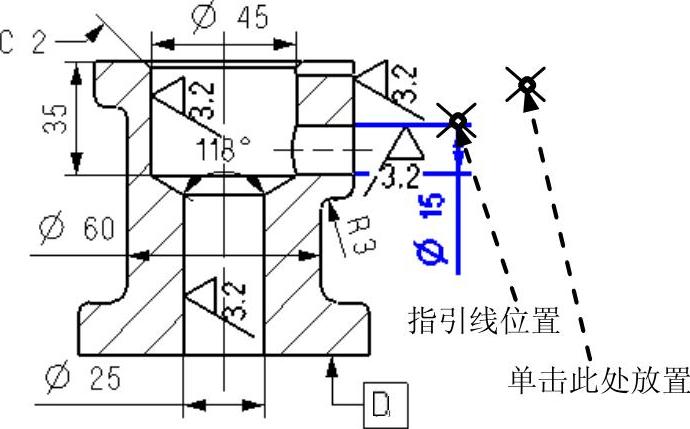
图8.6.34 形位公差的标注
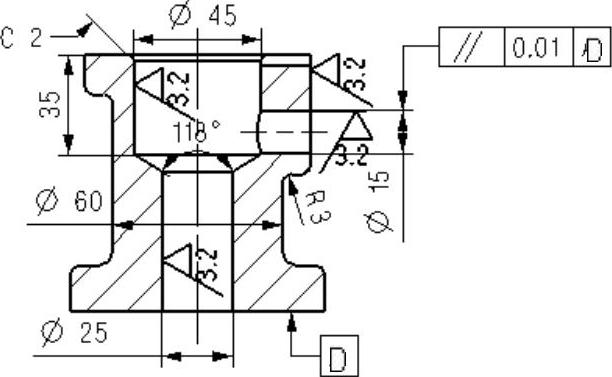
图8.6.35 标注完成的形位公差
